ホームページ >モバイルチュートリアル >iPhone >Apple Musicの曲のダウンロードに関する問題を解決する10の方法
Apple Musicの曲のダウンロードに関する問題を解決する10の方法
- WBOYWBOYWBOYWBOYWBOYWBOYWBOYWBOYWBOYWBOYWBOYWBOYWB転載
- 2024-01-09 11:38:382547ブラウズ
Apple Music がダウンロードできないのはなぜですか?
大好きなアーティストの新曲がリリースされたので、それをデバイスにダウンロードしようとしました。困ったことに、Apple Music では曲をダウンロードできないことがわかりました。外出先で音楽を聴くのを妨げているのは何ですか?さまざまな Apple ユーザーが、「曲をダウンロードできません」というメッセージが表示されたことについて苦情を述べています。ダウンロード ボタンをクリックした後、ボタンが開始されるのをむなしく画面を見つめて待っている人もいます。何日もボタンが回転し続けても何も起こらないと報告する人もいます。
Apple Music がダウンロードできない問題を解決する方法
同じ問題が発生した場合は、当社が対応いたします。 「なぜ Apple Music で曲がダウンロードされないのですか?」という質問に答えます。問題を解決するための 10 の最良の方法をここで見つけてください。
- 方法 1: ネットワーク接続を確認する
- 方法 2: Apple Music アプリを再起動する
- 方法 3: iCloud Music をオフにして iPhone を再起動する
- 方法 4: Apple ID からサインアウトする
- 方法 5: 「Apple Music の表示」をオフにしてからオンにする
- 方法 6: Apple Music アプリを更新する
- 方法 7: iPhone ソフトウェアを更新する
- 方法 8: iPhone システムを修復して、データ損失なしに Apple Music が動作しない問題を修正する
- 方法 9: Apple Music を削除して再インストールする
- 方法 10: Apple に連絡するヘルプ
方法 1: ネットワーク接続を確認する
最初に行うべきことは、Wi-Fi またはデータがオンになっているかどうかを確認することです。モバイルデバイスのデータを使用して曲をダウンロードする場合は、Apple Music にもそのデータの使用を許可する必要があります。これを行うには、次のことを行う必要があります:
- [設定] に移動します。次に「音楽」をクリックします。
- 「オン」をスワイプしてセルラーデータを許可します。
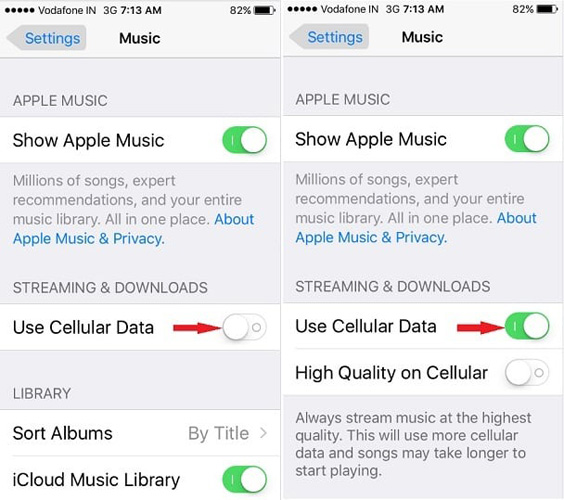
方法 2: Apple Music アプリを再起動する
Apple Music で音楽がダウンロードされなくなった場合の問題を解決するもう 1 つのオプションは、アプリを再起動することです。一言で言えば、非常に簡単です:
- ホーム ボタンをダブルクリックします。
- Apple Music App を上にスワイプして閉じます。
- ホームページで Apple Music を開きます。アプリケーションを再起動しました。
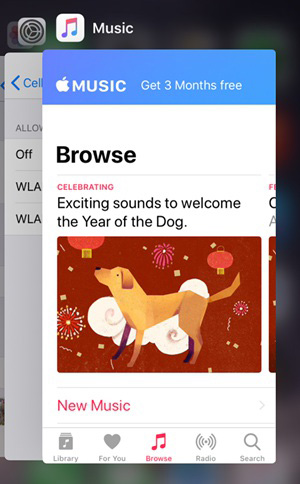 方法 3: iCloud Music をオフにして iPhone を再起動する
方法 3: iCloud Music をオフにして iPhone を再起動する お使いのデバイスでバックグラウンド アプリケーションが実行されているため、Apple Music が適切に実行されない可能性があります。この問題を解決するには、次の手順に従うことをお勧めします。
- 設定アプリを開き、[音楽]に移動します。
- iCloud ミュージック ライブラリ ボタンをスライドします。
- 通常どおりデバイスの電源を切り、再度電源を入れます。
- iCloud ミュージック ライブラリのオプションを元に戻し、プロンプトが表示されたら「有効にする」を有効にします。
- 音楽アプリケーションを実行します。
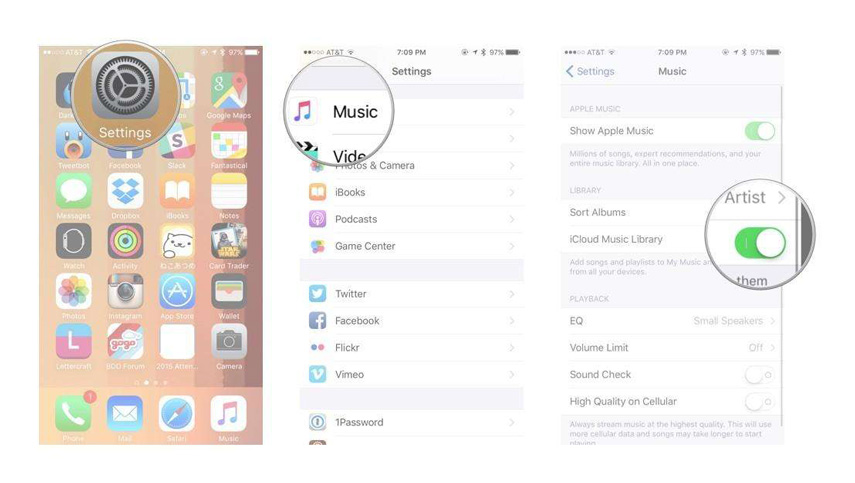 方法 4: Apple ID からサインアウトする
方法 4: Apple ID からサインアウトする Apple ID は、Apple Music やその他のアプリへのアクセスキーです。ログアウトしてから再度ログインして、Apple Music がダウンロードできない問題が解決するかどうかを確認してください。これを行うには:
- 「設定」をクリックします。
- 自分の名前がある場所をクリックし、[終了] を選択します。
- 同じ手順を使用して再度ログインし、Apple Music を実行して曲をダウンロードしてみます。
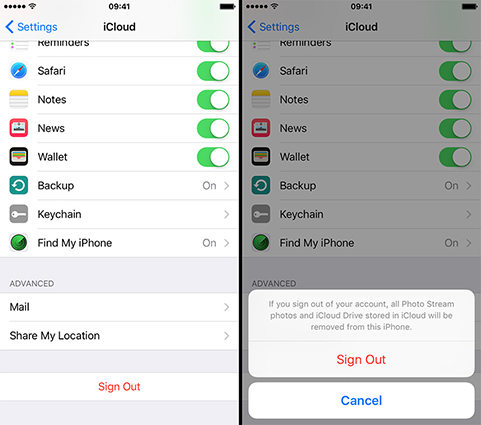 方法 5: 「Apple Music を表示」をオフにしてからオンにする
方法 5: 「Apple Music を表示」をオフにしてからオンにする 「Apple Music を表示」は、ホームでアプリを実際に表示するためのオプションです。ページ。このオプションをオフにすると、Apple Music が非表示になり、Apple Music の曲をダウンロードできない場合は、この方法でアプリを再起動できます。次の手順を実行します: ###
- 「設定」に移動します。
- 「ミュージック」で、下にスライドして「Apple Music を表示」を表示します。
- 再起動するには、もう一度下にスライドして Apple Music を実行します。

方法 6: Apple Music アプリを更新する
まだ機能しない場合は、アプリを更新すると、Apple Music がライブラリに音楽をダウンロードできない問題やクラウドの問題を修正できます。更新:
- 「App Store」を開き、「アップデート」をタップします。
- Apple Music ロゴの横に「アップデート」がある場合は、アップデートできます。
- 表示されていない場合は、アップデートしてください。申し訳ありませんが、最新バージョンをお持ちです。問題を解決するための他の提案をお読みください。

方法 7: iPhone ソフトウェアを更新する
システムを次のように更新します。 iOS 11 は Apple Music をより強力かつスマートにし、Apple Music をバックアップして実行できるようにする可能性があります。iOS 11 にアップデートするには、次の手順に従ってください:
[設定] をクリックし、[一般] をクリックします。 「ソフトウェア・アップデート」を選択し、「今すぐインストール」を選択します。
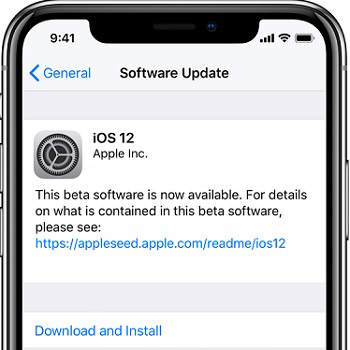
方法8: iPhoneシステムを修復して、データ損失なしにApple Musicが動作しない問題を修正する
Apple Musicがまだ残っている場合上記の方法を試しても曲がダウンロードされません。システムの不具合が考えられます。それを取り除くには、iOS 修復ツールを使用して iPhone システムを復元する必要があります。ReiBoot は、推奨される最高の iPhone システム回復ソフトウェアです。データを損失することなく、Apple Music が動作しない/ダウンロードできない問題を完全に解決するには、PC または Mac にプログラムをダウンロードしてインストールし、以下の手順に従ってトラブルシューティング プロセスを開始してください。
ステップ 1 : デバイスをコンピュータに接続しますステップ 2: iPhone または iPad 用の最新ソフトウェアをダウンロードする画面が表示されます。保存パスを選択し、「ダウンロード」をクリックします。
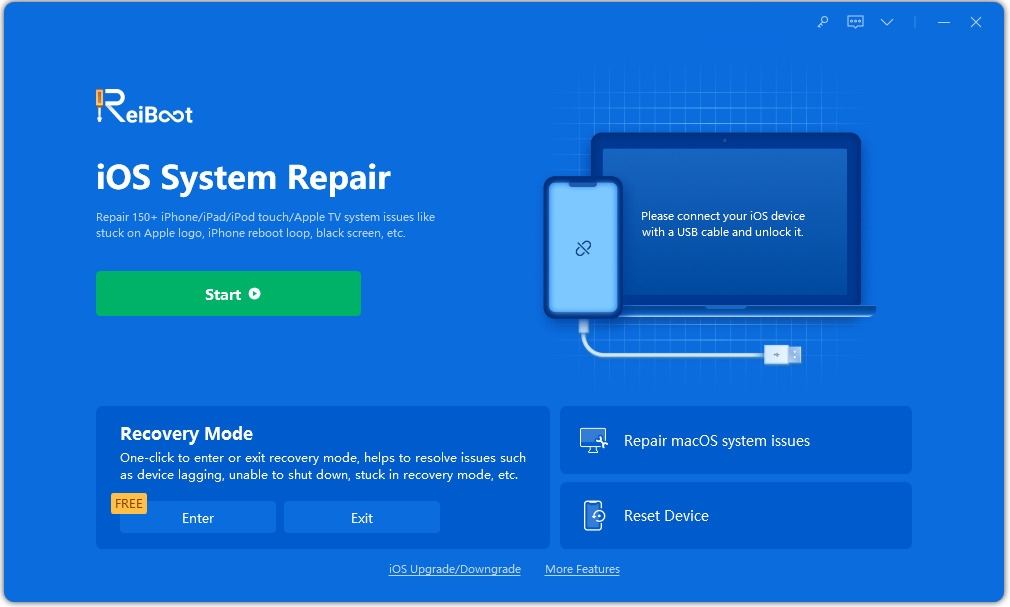
ステップ 3: ダウンロードが完了したら、「修復の開始」をクリックし、指示に従います。デバイスが再起動され、実行されます。
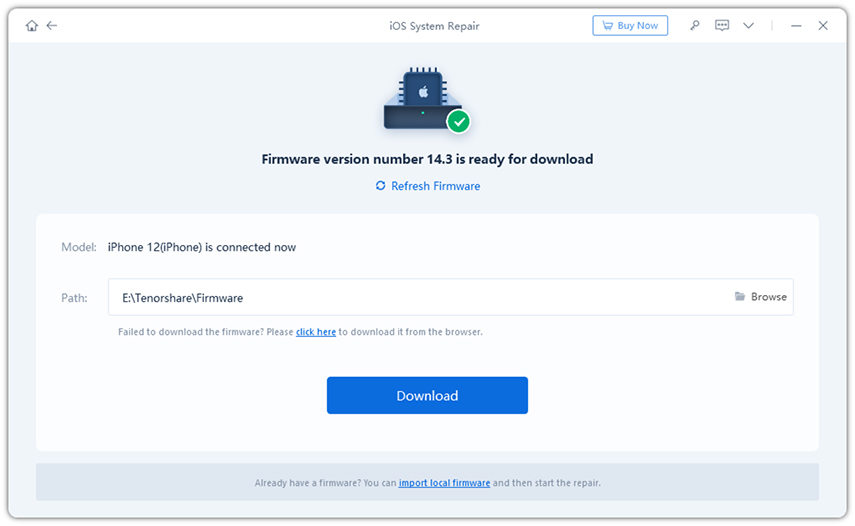
リカバリーモードでスタックする、Apple ロゴが表示される、iPhone が延々再起動する、iPhone の黒い画面が表示される、またはその他の問題など、その他の iPhone の問題については、ReiBoot がこれらの問題の解決に役立ちます。上記の手順に従ってください。
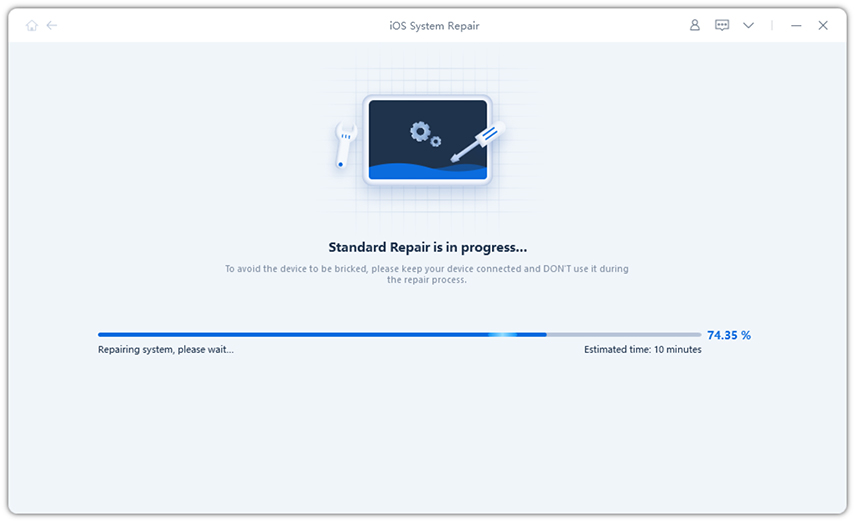
問題を解決するもう 1 つの方法は、Apple Music を削除して再インストールすることです。 iOS 11 のおかげで、次の手順に従ってこれらの組み込みアプリを削除できるようになりました。
アプリが震えるまで長押しします。
「Apple Music」をクリックし、「削除」をタップします。
- ホームボタンを押して完了します。
- アプリを再インストールするには、他のアプリと同様に、App Store で Apple Music を検索し、ダウンロードします。
方法 10: Apple に問い合わせてサポートを求める
残念ながら、上記の提案をすべて完了しても問題が解決しない場合は、Apple に問い合わせてサポートを求める以外にできることはあまりありません。 Apple Music で引き続き曲をダウンロードできない場合は、問題の解決やデバイスの交換に役立つ可能性があります。
概要
私たちのヒントが、Apple Music で曲を完全にダウンロードできない問題の解決に役立つことを願っています。ネットワーク接続の確認から Tenorshare ReiBoot の使用まで、すべての方法を必ず確認して、どれが最適かを確認してください。さらにご質問がある場合、または他に知っているヒントを提案したい場合は、お気軽にお問い合わせいただき、以下にコメントを残してください。
以上がApple Musicの曲のダウンロードに関する問題を解決する10の方法の詳細内容です。詳細については、PHP 中国語 Web サイトの他の関連記事を参照してください。

